close
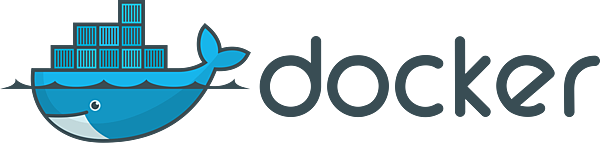
這篇文章要記錄,使用container一步一步建構好服務後,要怎麼壓成image讓其他環境可以重複使用。
run一個乾淨的環境,然後只安裝wget這個軟體。
- docker run -it --name container2image Debian:jessie /bin/bash

然後先看一下這裡面有沒有wget
- dpkg -l

很明顯是沒有wget,因為軟體會依字母排序,根本沒有w開頭的軟體
安裝wget前我們先apt-get一下,所以執行下述兩個指令:
- apt-get update

- apt-get install -y –no-install-recommends wget

安裝完後,重新使用 dpkg -l 來確定wget是否安裝:

確定有之後,直接離開container:
- exit
並且停止這個 container
- docker stop container2image

接下來就是重頭戲,我們直接把剛剛的change通通包成image
- docker commit conainer2image

使用 docker images 就可以看到新增了一個image

我們將這個image tag 一下
- docker tag 36d0f container2image

改完名稱後,我們要重新確認這個image裡面的內容物是否跟一開始執行的container擁有相同內容物,主要是確認wget
- docker run -it --name test container2image /bin/bash
- dpkg -l

確認也有wget
大功告成~
寫完這篇回顧部落格時,才發現之前也有寫過相同主題的文章:
[Docker] 執行基礎docker並透過提交建構一個image
Reference:
https://www.sentinelone.com/blog/create-docker-image/
全站熱搜



 留言列表
留言列表